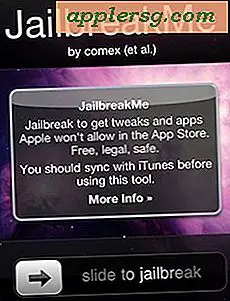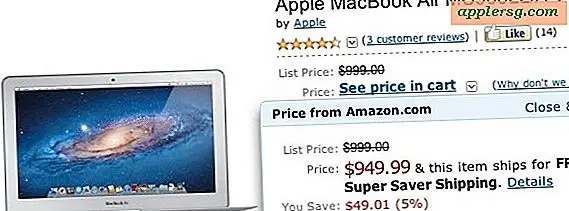Come mostrare intestazioni e-mail complete in Mail per Mac OS X.

Alcuni utenti potrebbero voler vedere l'intestazione completa dell'email allegata ai messaggi di posta elettronica nell'app Mail per Mac OS X. Queste lunghe intestazioni possono rivelare molti dettagli sul mittente di un messaggio di posta elettronica, inclusi i server di posta di origine e gli indirizzi IP, l'ora di arrivo originale, dettagli dell'alias email e molto altro ancora, rendendoli una risorsa potenzialmente preziosa per alcune situazioni, in particolare per gli utenti che desiderano autenticare la validità di un messaggio di posta elettronica o di posta elettronica. Inoltre, le informazioni dell'intestazione dell'email possono essere molto utili per la risoluzione di problemi complessi del server di posta elettronica.
L'app Mail in Mac OS X semplifica la visualizzazione delle intestazioni e-mail complete per i messaggi di posta, ti mostreremo come mostrare l'intestazione completa, tornare all'intestazione predefinita e un tasto di accesso rapido per attivare e disattivare la visualizzazione dell'email completa le intestazioni si disattivano rapidamente se necessario.
Nota che in genere è meglio riservare agli utenti esperti che comprendono come interpretare i dati dell'intestazione dell'email, in quanto l'utente medio probabilmente troverà l'intestazione dell'email non più necessaria e che complica un messaggio di posta elettronica.
Come mostrare intestazioni e-mail complete in Mail per Mac OS X.
Questo vale per tutte le versioni di Mail in tutte le versioni del software di sistema Mac OS X:
- Apri l'app Mail se non lo hai già fatto e seleziona o apri qualsiasi messaggio nella Posta in arrivo
- Apri il menu "Visualizza" e vai a "Messaggio", quindi seleziona "Tutte le intestazioni"
- Esamina i dettagli dell'intestazione dell'email nella parte superiore del messaggio di posta elettronica

Scoprirai che le intestazioni delle e-mail sono in genere piuttosto lunghe poiché sono piene di vari dettagli sui server di posta coinvolti, tipi di contenuto, indirizzi IP e molto altro.

Ancora una volta, i dati completi dell'intestazione non sono pensati per essere interpretati da un utente medio di posta elettronica, questo è generalmente il migliore per utenti esperti che hanno una certa esperienza interpretando e leggendo i dettagli dell'intestazione, che spesso assomigliano a una serie di assurdità esadecimali, date e orari, nomi di server e indirizzi IP. Ma, come regola generale, gli utenti possono determinare se un messaggio è autentico esaminando l'intestazione di un messaggio e-mail e controllando se l'informazione dell'intestazione corrisponde correttamente con chi il mittente sostiene di essere. Ad esempio, se un'e-mail afferma di essere di Microsoft, tutte le informazioni di intestazione rilevanti per i server di posta per quel messaggio dovrebbero provenire da "microsoft.com" o da un sottodominio pertinente. Se le informazioni sui mittenti o le richieste di risarcimento all'interno di un'e-mail non corrispondono alle informazioni dell'intestazione dell'email, potresti avere il ragionevole sospetto che il mittente non è chi dicono di essere, ma, ancora una volta, questa è una generalizzazione e non è sempre vera.
Nascondere intestazioni di e-mail complete in Mail per Mac (la visualizzazione predefinita dell'intestazione)
Hai avuto abbastanza visibilità sull'intestazione completa e vuoi tornare alla visualizzazione di intestazione predefinita in Mail per Mac? Questo è altrettanto facile:
- Dall'app Mail, seleziona qualsiasi messaggio email come prima
- Ritorna al menu "Visualizza" e scegli "Messaggio" e seleziona "Intestazioni predefinite"

Attivazione / disattivazione di intestazioni e-mail complete / corte con una sequenza di tasti
Gli utenti Mac Mail possono anche commutare l'intestazione del messaggio di posta elettronica dall'intestazione completa completa all'intestazione breve predefinita e viceversa, utilizzando Comando + Maiusc + H da qualsiasi messaggio di posta elettronica.
La maggior parte degli utenti Mac scoprirà che avere le intestazioni complete mostrate per i messaggi di posta elettronica è del tutto inutile, ma può essere utile alternare temporaneamente la visualizzazione dell'intestazione completa a volte per convalidare un'e-mail o per escludere problemi con i server di posta elettronica, e quindi disattiva nuovamente il display per tornare alla normale visualizzazione dell'intestazione dell'e-mail.